Hidastus- tai nopeutettujen videoiden luominen iPhone 15/14/13/12/11/X on nyt erittäin suosittua. Se tekee videoistasi mielenkiintoisempia ja houkuttelevampia ennen kuin lataat ne sosiaalisen median alustoille. Tiedetään, että helpoin tapa hidastaa videoita iPhonessa on käyttää Slo-Mo-kameratilaa hidastetun videon kuvaamiseen ilman lisämuokkausta. Mutta kuinka nopeuttaa videoita iPhonessa?
Onneksi voit käyttää sisäänrakennettua videonmuokkausohjelmaa -iMovie videon nopeuttamiseen iOS 13/14/15/16. Tällä tavalla voit jopa muuttaa hidastetut videot normaalinopeudeksi. Mutta siihen nopeuttaa videoita iPhonessa yli 2X nopeudella sinun on luotettava kolmannen osapuolen muokkaussovelluksiin. Opi yksityiskohtaiset vaiheet seuraavista.
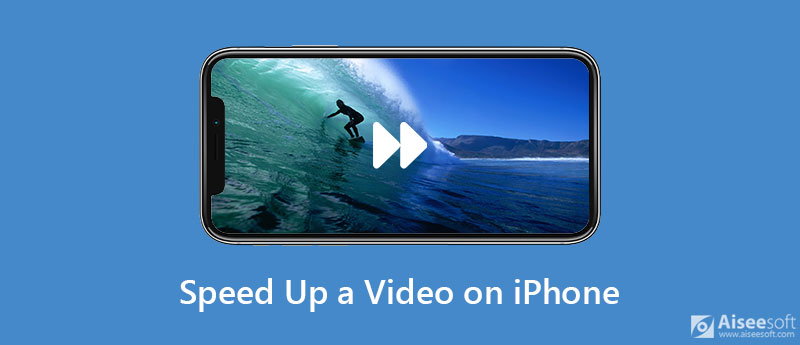
Kun olet päivittänyt iPhonesi iOS 17 -versioon tai uudempaan versioon, voit käyttää iMovie-ohjelmaa, iPhonen oletusnopeudensäädintä nopeuttaaksesi videoita iPhonessa millä tahansa nopeudella, joka on alle 2X. Täältä voit tutustua yksityiskohtaiseen oppaaseen:
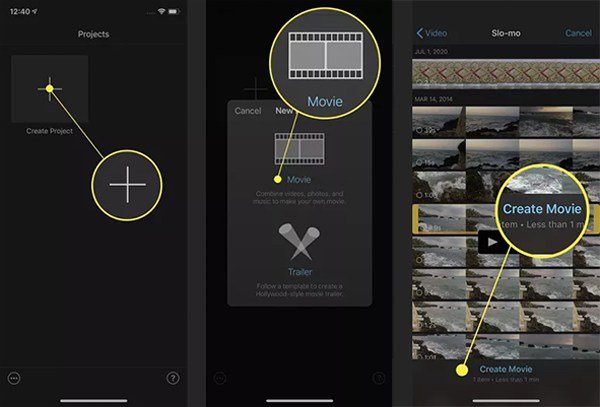
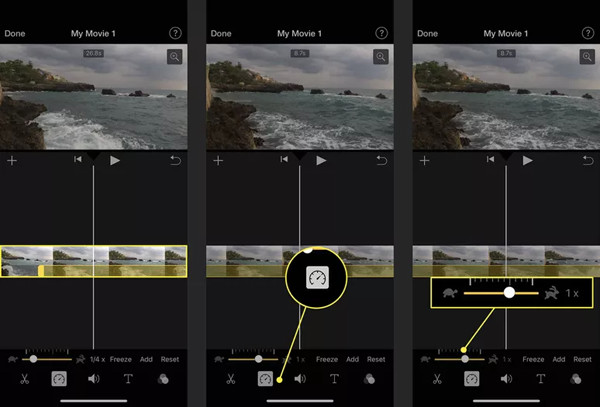
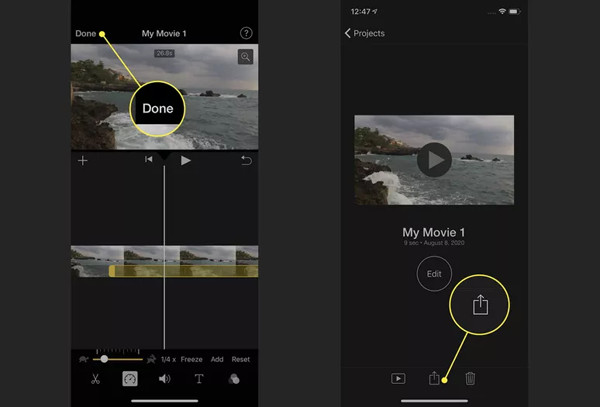
Koska iMovie tukee vain videoiden nopeuttamista iPhonessa 2X nopeudella, sinun kannattaa luottaa muihin muokkaussovelluksiin iPhone-videoiden nopeuttamiseksi nopeammin. Tässä tapauksessa on 2 tehokasta nopeussäädintä, jotka esitellään seuraavassa.
1. Hidas Nopea Hidas
Kuten nimi sanoi, Slow Fast Slow on suunniteltu sovellus hidastaa ja nopeuttaa videoita iPhonessa. Voit jopa jakaa videon useisiin osiin ja muuttaa videon nopeutta erikseen. Se tukee myös editoitujen videoiden lataamista ja jakamista suoraan sosiaalisessa mediassa. Lisätietoja yksityiskohtaisista vaiheista alla:
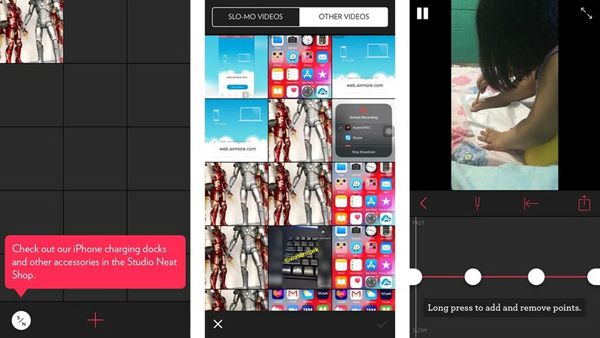
2.Kapwing
Vaikka Kapwing on työpöydän videon nopeusohjain, voit käyttää sitä verkossa nopeuttamaan videoiden katselua iPhonessa. Se tukee videoiden nopeuttamista iPhonessa jopa 4X yksinkertaisilla vaiheilla. Vaiheet on lueteltu seuraavassa:
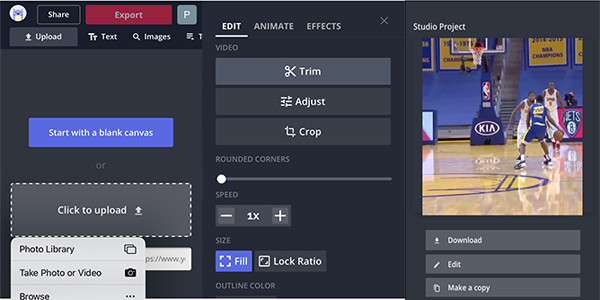
Kun iPhonesi tallennustila on melkein lopussa, voit synkronoida videot ja nopeuttaa iPhone-videoita Windowsissa/Macissa. Tässä tapauksessa, Aiseesoft Video Converter Ultimate auttaa sinua paljon. Se on monipuolinen videomuunnin ja -editori, joka tukee iPhone-videoiden nopeuttamista, videomuotojen muuntamista, videotehosteiden muokkaamista jne.

Lataukset
Aiseesoft Video Converter Ultimate
100 % turvallinen. Ei mainoksia.
100 % turvallinen. Ei mainoksia.
1. Voinko nopeuttaa videoiden katselua iPhonessa yli 2X nopeudella?
Voit tietysti. Vaikka sisäänrakennettu videoeditori - iMovie tukee vain iPhone-videoiden nopeuttamista 2-kertaiseksi, voit käyttää mainittuja muokkaussovelluksia apunasi.
2. Vaikuttaako videoiden nopeuttaminen iPhonessa videon laatuun?
Ei. Jos voit viedä kiihdytetyt videot alkuperäisillä parametreilla, videot eivät menetä laatua. Siksi paras tapa on käyttää Aiseesoft Video Converter Ultimatea nopeuttamaan iPhone-videoita korkealaatuisina.
3. Kuinka nopeuttaa videon katselua iPhonessa Kuvat-sovelluksen kautta?
Käynnistä Valokuvat sovellus iPhonessasi ja etsi avattavat videot. Napauta sitten muokata vaihtoehto oikeassa yläkulmassa. Sitten voit vetämällä viivoja muuttaaksesi nopeutta vapaasti. Napauta sen jälkeen valmis tallentaaksesi videot.
Yhteenveto
Tässä artikkelissa on esitelty kolme tehokasta tapaa nopeuttaa videon katselua iPhonessasi 15/12/11/X. iMovien käyttäminen on helpoin tapa. Mutta nopeuttaaksesi iPhone-videoita yli 2-kertaisella nopeudella, sinun tulee luottaa ammattimaisiin muokkaussovelluksiin. Lisäksi voit käyttää Aiseesoft Video Converter Ultimatea videon nopeuden ohjaamiseen Windowsissa/Macissa. Tervetuloa jättämään kommenttisi alle.
Säädä videon nopeutta
Lisää MP4-äänenvoimakkuutta Nopeuta videota Windowsissa/Macissa 2x video Nopeuta online-videota Nopeuta Mp4 Hidasta MP4 Videon nopeuden ohjain Nopeuta videota iPhonessa
Video Converter Ultimate on erinomainen videomuunnin, -editori ja -tehostin, jonka avulla voit muuntaa, parantaa ja muokata videoita ja musiikkia 1000 muodossa ja enemmän.
100 % turvallinen. Ei mainoksia.
100 % turvallinen. Ei mainoksia.